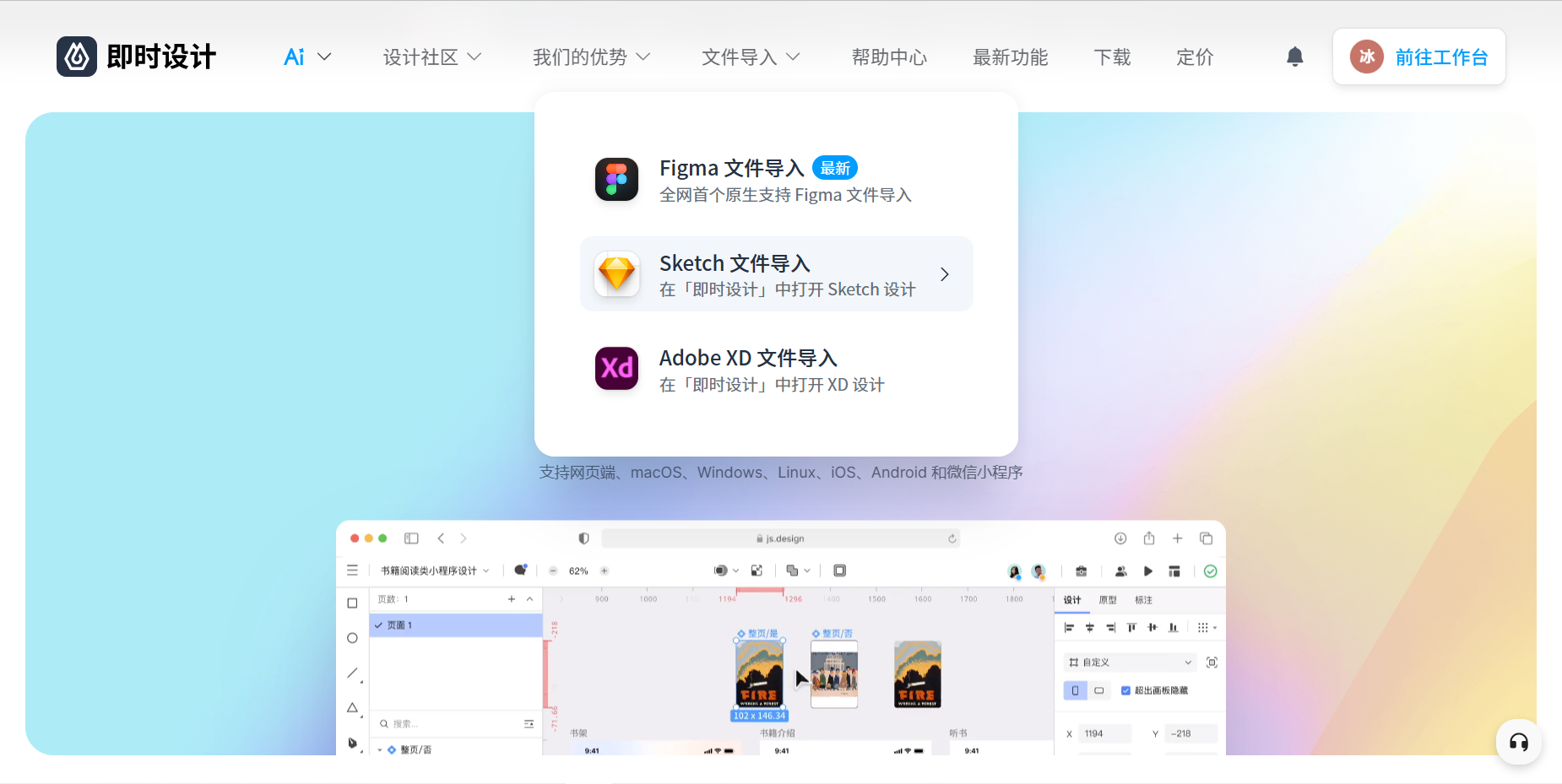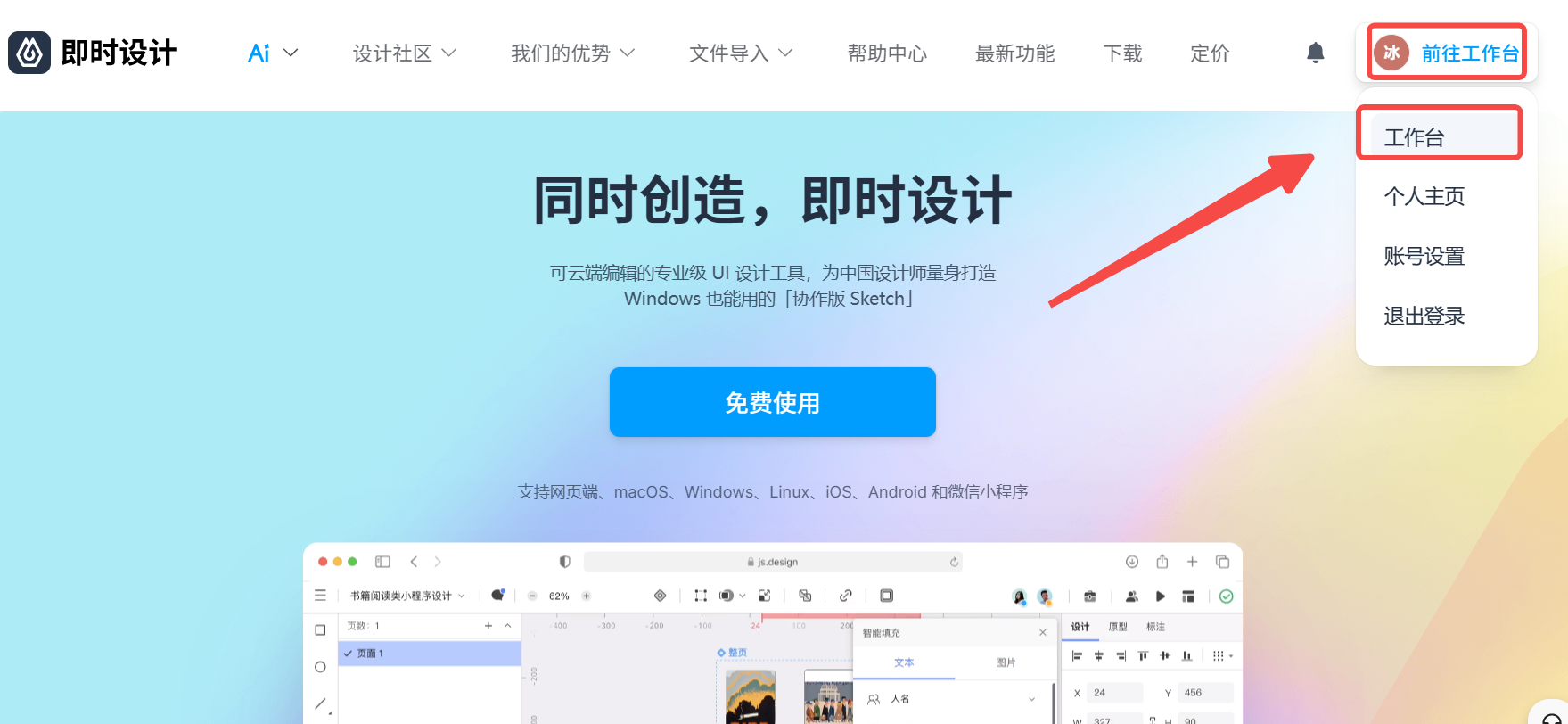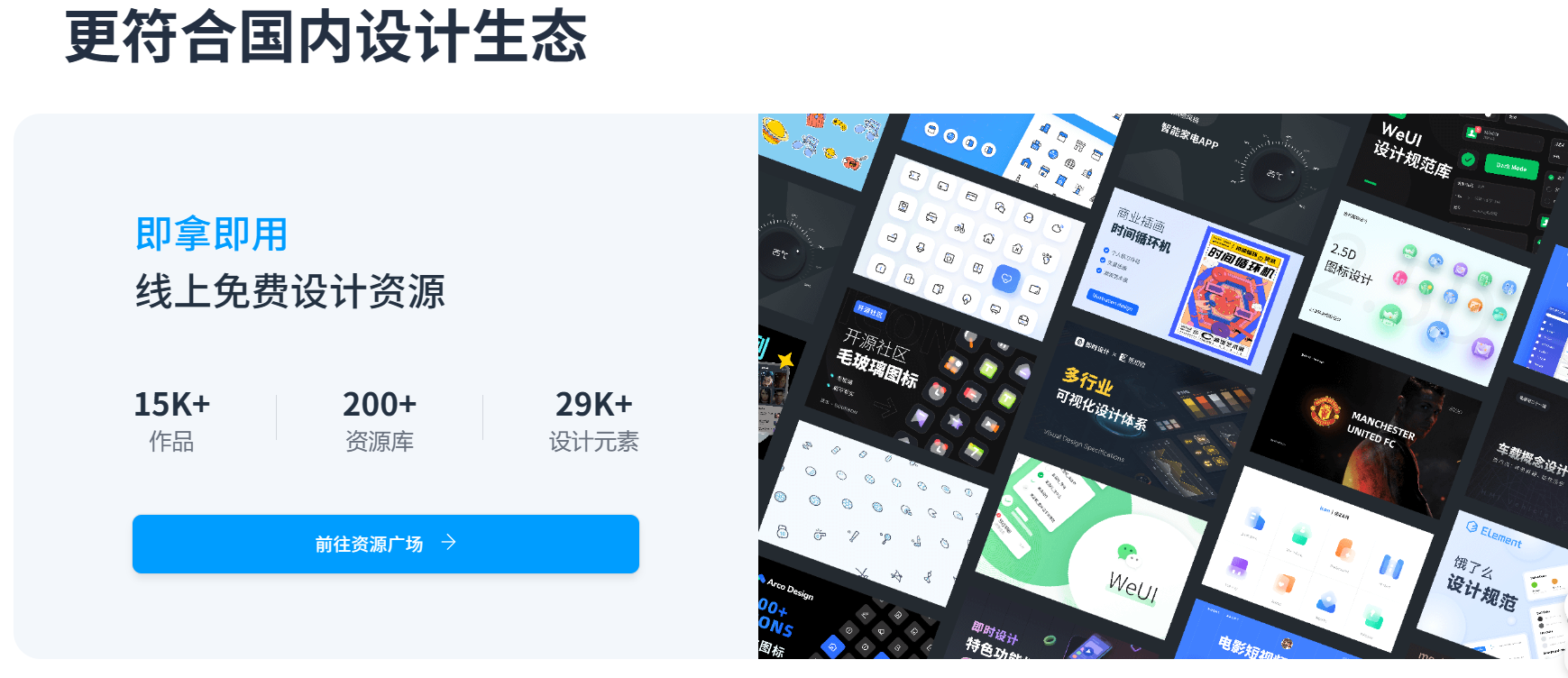Sketch在线打开方式有哪些?
更新时间:2025-11-13 09:36:32
Sketch在线打开方式特别简单,只需要搜索「即时设计」就能直接导入 Sketch 的文件了,整个过程不超过一分钟,非常方便快捷!而且你不仅能用即时设计打开Sketch文件,还能编辑 Sketch 文件,甚至最后还能选择其他格式导出,不管是常用的 JPG 格式还是像 Sketch 能使用的那种格式,都能直接导出来,方便你后续使用。
点击下图进入即时设计的官网,在线打开Sketch文件👇
1、怎么用即时设计在线打开Sketch
在搜索引擎界面输入 “即时设计”,一定要选择正确的官网入口,或者也可以直接点击此处注册即时设计。
成功登入即时设计的官网之后,点击右上角的「前往工作台」——「工作台」,即可跳转到工作台的相关界面。
在页面中央点击「导入文件」,大家就能看到下图这样一个画面,将你的 Sketch 问价拖拽进对应的区域内,即时设计就会自动打开你的 Sketch 文件了,是不是简单又实用!
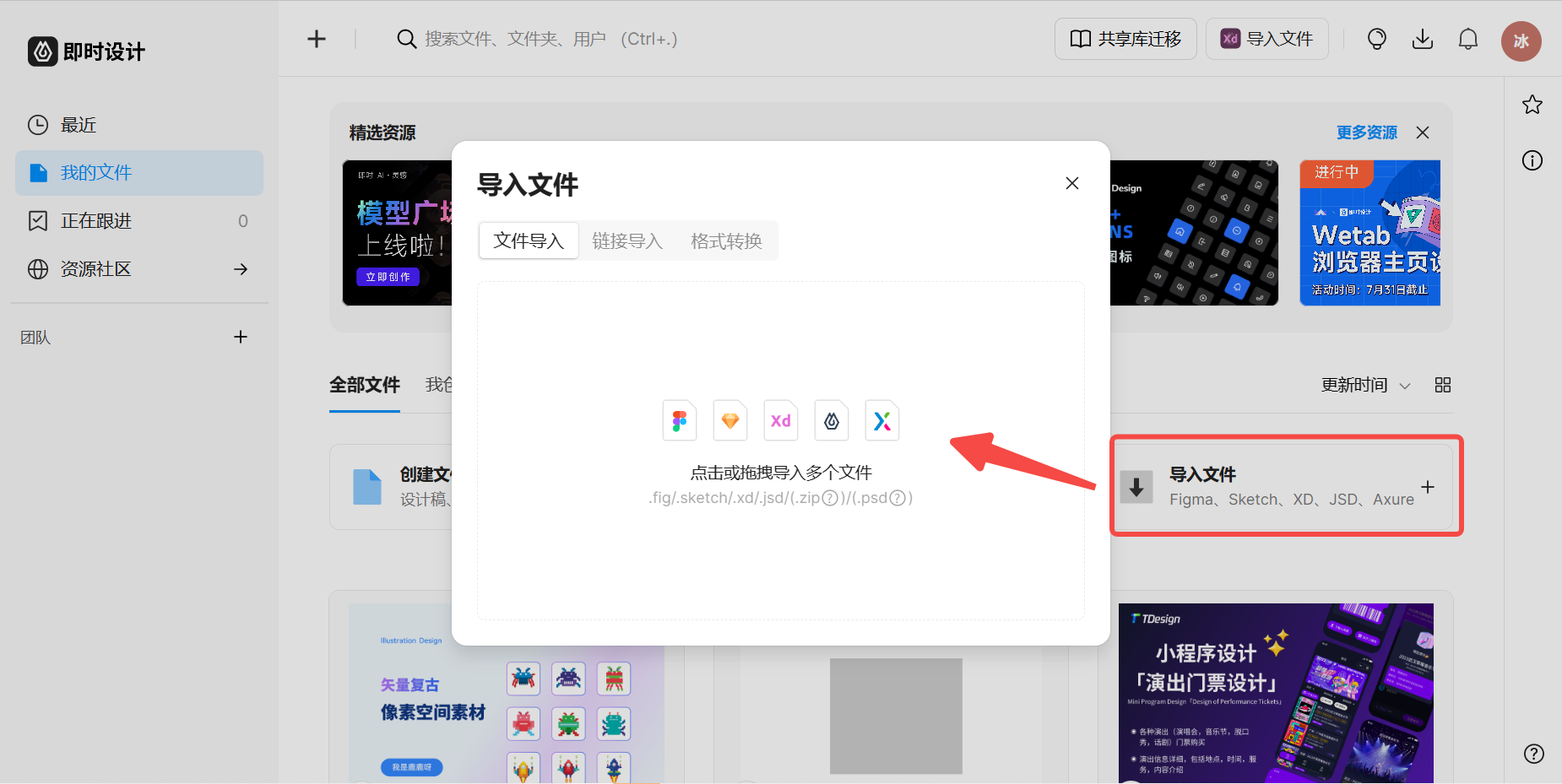
2、为什么推荐用即时设计打开Sketch文件?
因为「即时设计」在还原 Sketch 专业 UI 设计功能的基础上,还拥有了设计 + 协作的全新工具形态,帮助团队以设计师为中心,享受在线设计协同办公的高效和便利。不管是对于个人用户还是公司团队,即时设计的免费使用无疑是最让人心动和满意的。而且相比 Sketch,即时设计这种全中文的界面会更加符合国内设计师的风格喜好吧。
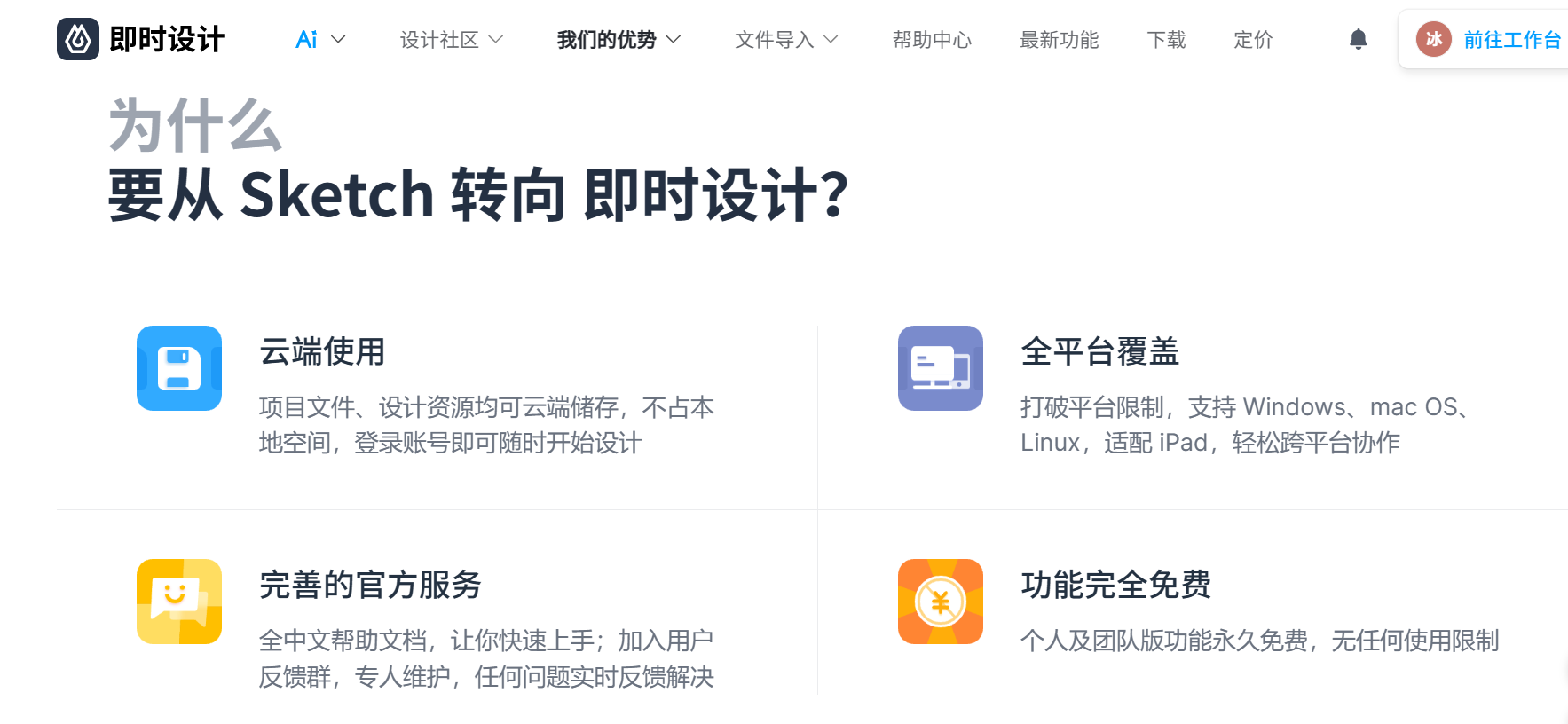
与本地工具 Sketch 相比,即时设计作为一款在线 UI 设计工具,支持任意人数同时浏览编辑同一项目,告别文件交换,快速构建完整项目;自动备份历史版本,随时可回溯,即使忘记保存也不需要担心文件丢失;它还自带开发标注和切图功能,无需借助第三方工具就能实现该功能。对比 Sketch 最大的不同之处就在于能够实时进行打点评论,记录设计过程中遇到的问题,团队成员在线高效沟通。
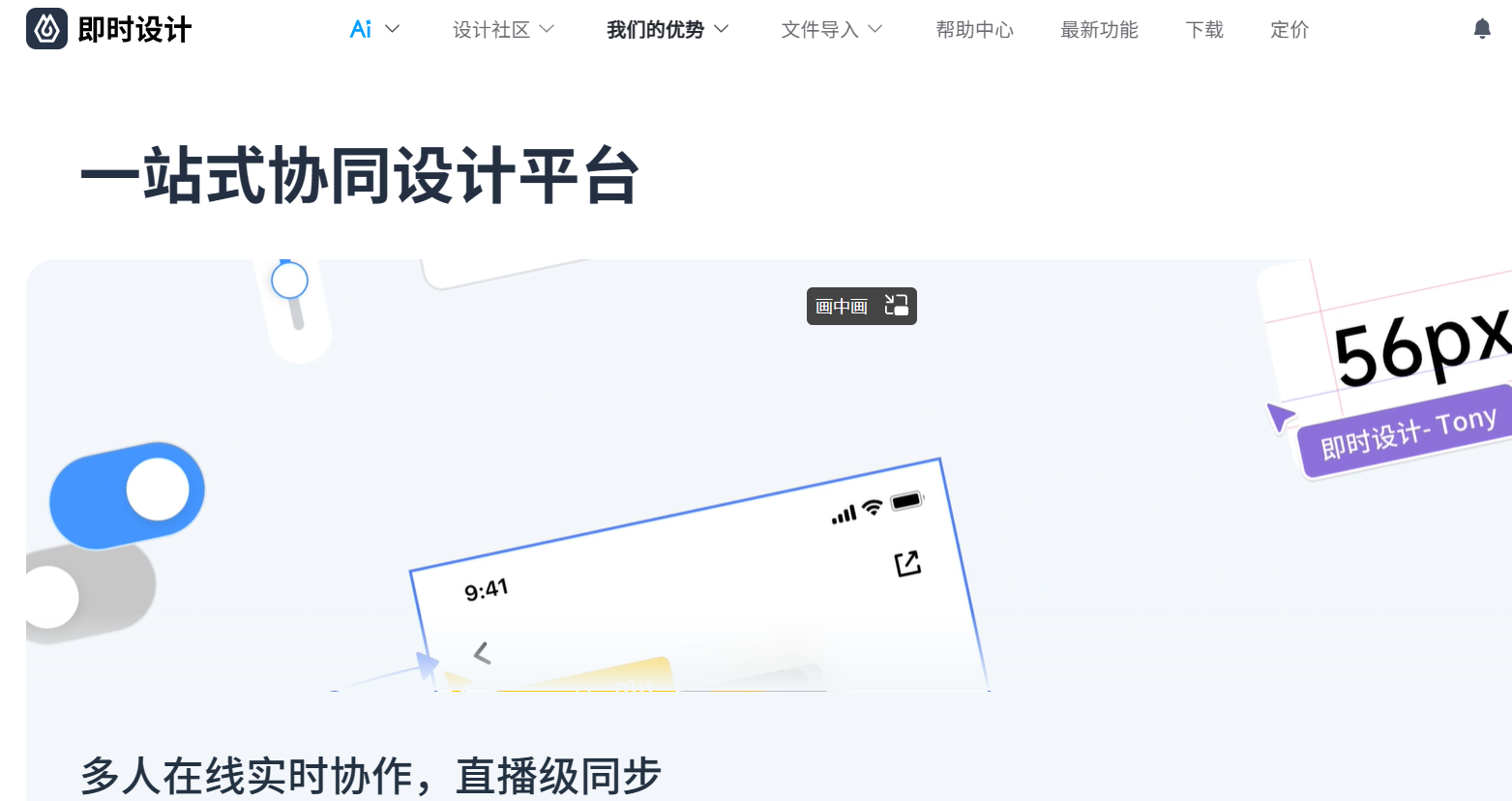
如果你在设计过程中缺少什么素材,只需要在即时设计的「资源广场」搜索相关的主题,你就能收获好多免费的模板资源,挑选自己的喜欢的一键复用即可,再也不需要跳转到其他网站平台搜索资源了。
点击下图进入即时设计的资源广场,免费获取更多资源👇
除此之外,它还拥有超高效的自动布局,元素间距、尺寸、位置全自动调整等功能,还有比 Sketch 更实用的引用组件和高级变体,让复杂场景下组件替换更高效。
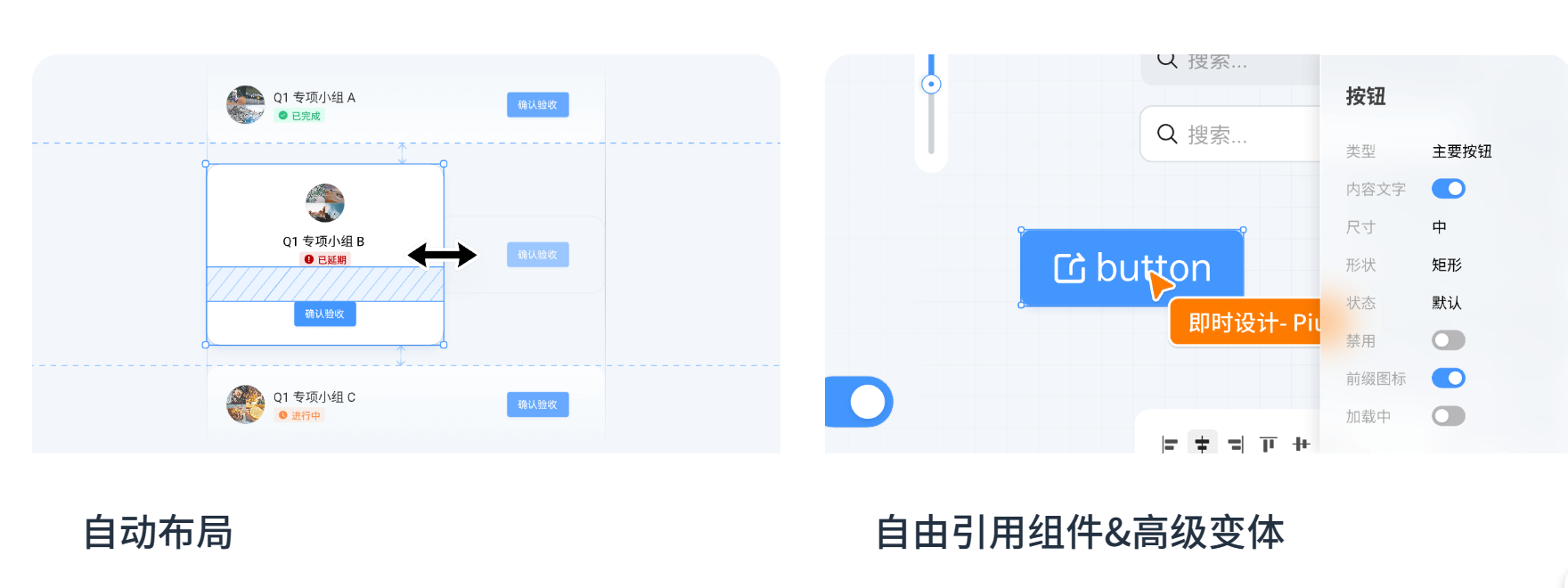
Sketch在线打开用「即时设计」真都非常方便,只需要拖拽就能搞定了,而且「即时设计」还提供了这么多实用的功能,一定能满足的你的设计需求!